Tastenkombinationen anpassen
Sie können die Tastaturbelegung anpassen und dafür Tastaturkürzel auswählen.
|
|
Hinweis: Veränderte Programmelemente oder Tastenkombinationen können erschweren, Funktionen zu finden und auszuführen. Die Dokumentation und der PTV Vision Support gehen von den Standardeinstellungen aus. |
1. Klicken Sie mit der rechten Maustaste unter der Titelleiste in den leeren Bereich neben der Menüleiste und der Symbolleiste.
2. Wählen Sie im Kontextmenü Anpassen.
Das Fenster Anpassen öffnet sich.
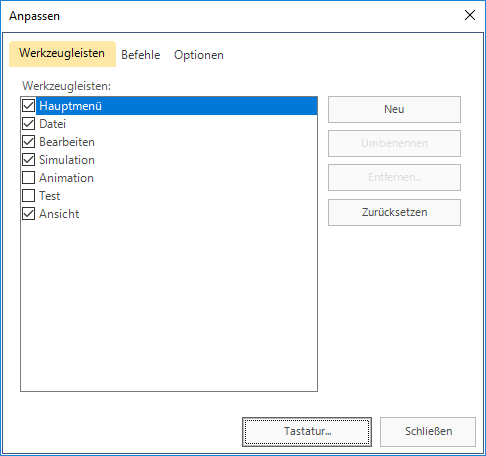
3. Klicken Sie auf die Schaltfläche Tastatur.
Das Fenster Tastaturbelegung anpassen öffnet sich.
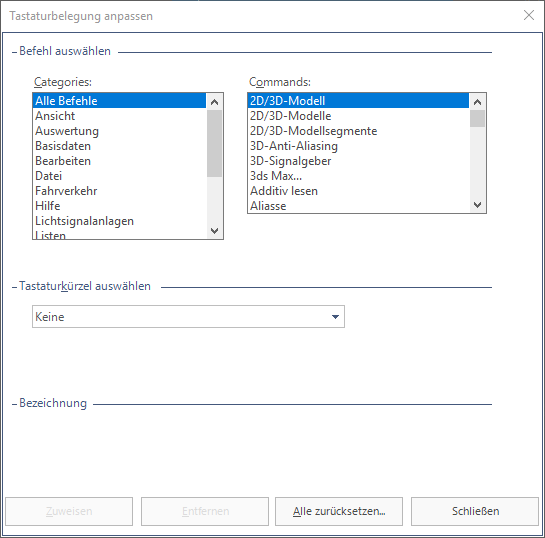
4. Wählen Sie unter Categories das gewünschte Menü.
5. Wählen Sie unter Commands den Menübefehl aus, für den Sie eine neue Tastenkombination anlegen möchten.
6. Wählen Sie aus der Liste Tastaturkürzel auswählen die gewünschte Tastenkombination aus.
Falls diese Tastenkombination schon für einen Befehl vergeben ist, wird dieser Befehl unter der Liste angezeigt.
7. Bestätigen Sie die Auswahl mit Zuweisen.
Falls die Tastenkombination einem anderen Befehl zugewiesen ist, wird diese Kombination aufgehoben.
8. Klicken Sie auf die Schaltfläche Schließen.
9. Klicken Sie auf die Schaltfläche Schließen.


